-
关于 VIVE Sync
-
入门
-
组织和管理会议
-
向观众演示
-
可以使用的工具
-
访问电脑
-
在 VIVE Sync 中使用追踪功能
-
在 VIVE Flow 中使用 VIVE Sync
-
在电脑和移动设备上使用 VIVE Sync
-
解决方案和常见问题
-
常规
- 可以有多少人参加 VIVE Sync 会议?
- 要将 VIVE Sync 与 PC VR 头戴式设备配合使用,对系统有哪些要求?
- 有哪些设备与 VIVE Sync 兼容?
- 使用不同虚拟现实头戴式设备的人可以加入同一个 VIVE Sync 会议吗?
- VIVE Sync 支持哪些语言?
- VIVE Sync 是否兼容 Oculus 虚拟现实头戴式设备?
- VIVE Avatar Creator 应用程序有什么作用,哪里可以下载?
- 我可以在 VIVE Sync 会议期间共享哪些类型的文件?
- 将文件上传到房间时,对文件大小有哪些限制?
- 我可以同时打开多少个文件和内容窗口?
- 我为什么不能在 iPad 或 iPhone 上登录 VIVE Sync 网站?
- 如何向 VIVE Sync 团队发送功能请求、反馈和建议?
- 网络管理员必须为 VIVE Sync 启用哪些端口?
-
视频
-
VIVE Sync 会议
-
便签工具
使用便签工具,通过语音转文字功能来录制语音便签并立即将其转换为文字。
注: 使用该工具录制您的声音不会中断会议。在录音时,其他与会者将听不到您的声音。
- 打开 Sync 菜单,然后选择便签工具。
- 打开选项菜单可选择录音语言。 要了解如何打开菜单,请参见选择工具及其选项。
- 要开始录音,请扣住扳机,然后开始说话。
- 松开扳机即可停止录音。
录制完成后,在虚拟空间中会出现一张便签。
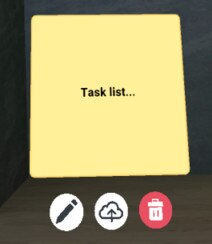
要编辑便签,请选择  并使用键盘以更改文本。
并使用键盘以更改文本。
选择  ,以将便签保存到云端。便签将被保存为文本文件。
,以将便签保存到云端。便签将被保存为文本文件。
您可以像处理内容窗口一样移动和旋转便签。要了解如何操作,请参见使用内容窗口。您也可以直接使用操控手柄抓取便签。
提示:
- 如果在保存后从虚拟空间中删除了便签,您可以在房间中再次将其打开。打开文件浏览器,前往 Notes 类别,然后选择要打开的便签。有关文件浏览器的详细信息,请参见打开文档和其他文件。
- 您可以将便签下载到电脑。有关详细信息,请参见下载会议中创建的屏幕截图和其他文件。
此内容对您有帮助吗?
是
否
提交
谢谢!您的反馈可以帮助其他人了解最有用的信息。